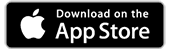Downloaden App
De BCM Remote app is een app waarmee je op afstand – via je smartphone of tablet – de BCM Stream kan bedienen. De app is geschikt voor zowel iOS als Android en is gratis te downloaden in respectievelijk de App Store of op Google Play.

Handleiding Remote App voor BCM Stream Easy
Player toevoegen
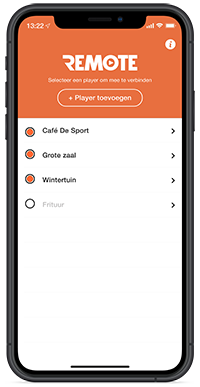
Als je de BCM Remote App op je smartphone of tablet opent verschijnt als eerste het scherm waar je een player – een BCM Stream Easy of Stream Pro – kunt toevoegen.
Klik op de knop “Player toevoegen”. In een pop-up scherm moet je dan een code invoeren. Deze code vind je in de Stream player die je toe wilt voegen. Ga naar: Menu > Instellingen > Remote app > Gebruikers toevoegen.
Na het correct invullen van de code is de player toegevoegd aan de lijst. Door een keer omlaag te swipen op het scherm van je smartphone of tablet verschijnt de toegevoegde player in de lijst. Je kunt nu de player selecteren die je wilt bedienen met de Remote app.
Player Menu
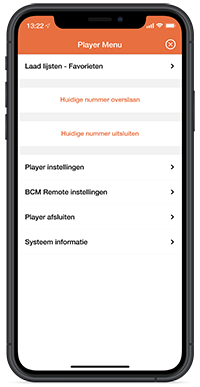
Nadat je de player hebt geselecteerd kom je in het Player Menu.
Met de knop "Huidige nummer overslaan" kies je ervoor om het spelende nummer af te breken en het volgende nummer in te starten.
Kies je voor "Huidige nummer uitsluiten" zal dit nummer verwijderd worden en niet meer worden afgespeeld vanuit deze lijst. Het volgende nummer wordt gestart.
Verder kun je hier doorklikken naar de andere menu-items:
- Laad lijsten - Favorieten
- Player instellingen
- BCM Remote instellingen
- Player afsluiten
- Systeem informatie
Laad lijsten - Favorieten
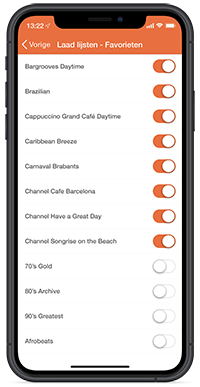
In het "Laad lijsten - Favorieten" kun je de lijsten aan of uitzetten die je geselecteerd hebt onder je favorieten. Heb je ervoor gekozen om al je lijsten als favoriet in te stellen, dan vind je hier alle speellijsten van het systeem.
Player instellingen
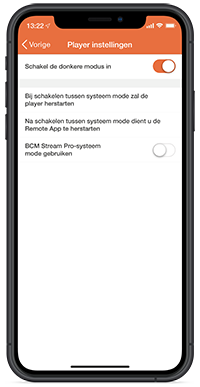 Vanuit deze knop kun je ervoor kiezen om het uiterlijk van je scherm te wijzigen in een lichte of donkere modus.
Vanuit deze knop kun je ervoor kiezen om het uiterlijk van je scherm te wijzigen in een lichte of donkere modus.
BCM Remote instellingen
Onder deze knop kun je de naam die je gebruikt in het player overzicht van de Remote App wijzigen. Ook vind je hier de koppelcode om eventueel andere apparaten te koppelen met de computer.
Player Afsluiten
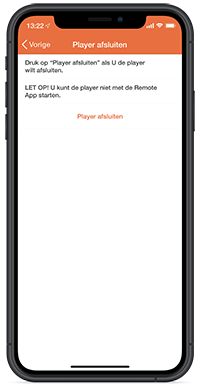 Via deze mogelijkheid kun je op afstand de player uitschakelen. Let op! De player kan niet op afstand worden ingeschakeld.
Via deze mogelijkheid kun je op afstand de player uitschakelen. Let op! De player kan niet op afstand worden ingeschakeld.
Systeem informatie
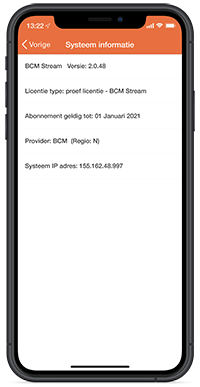 Hier vind je enige informatie terug van het type abonnement en systeem.
Hier vind je enige informatie terug van het type abonnement en systeem.
Handleiding Remote App voor BCM Stream Pro
Player toevoegen
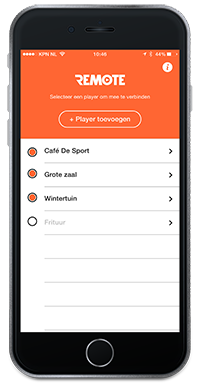
Als je de BCM Remote op je smartphone of tablet opent kun je kiezen om een player toe te voegen.
Wanneer je klikt op “Player toevoegen” moet er een koppel code worden ingegeven. De code is te vinden in het BCM Stream player menu. Om hier te komen ga je naar: Menu > Beheer Remote app > Instellingen.
Na het correct invullen van de code is de player toegevoegd aan de lijst. Is deze niet direct zichtbaar, swipe dan je scherm een keer omlaag. Je kunt nu de player selecteren die je wilt bedienen met de Remote app.
Wanneer je gebruik maakt van een Apple apparaat staan onderin de 5 volgende menuknoppen:
- Laden Lijst
- Samenstellen
- Speellijst
- Aanvragen
- Toevoegen
Maak je gebruik van een Android apparaat staan deze menuknoppen bovenaan in het scherm.
De Speellijst
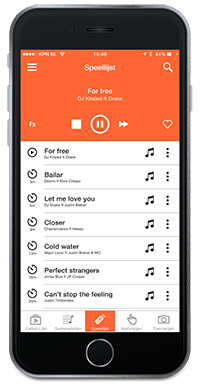
Nadat je de player hebt geselecteerd is het eerste veld dat je ziet de actuele afspeellijst van de player.
In dit veld kunnen verschillende acties worden uitgevoerd. Van het stoppen of pauzeren van de muziek tot het toevoegen, verwijderen, verplaatsen of voorafluisteren van een nummer.
De drie verticale stippen rechts van een nummer zijn er voor om een nummer uit de speellijst te verwijderen, omlaag te verplaatsen, voor af te luisteren of direct af te spelen.
Klik je op een nummer dan kun je deze selecteren om af te spelen als volgend nummer.
Met het vergrootglas rechtsboven in het scherm kun je een nummer zoeken op titel of artiestennaam. Het hartje onder het vergrootglas is er om een nummer als favoriet toe te voegen aan je persoonlijke favorieten lijst. Deze lijst is te vinden onder samenstellen > Mijn persoonlijke lijsten.
Laden Programmalijst
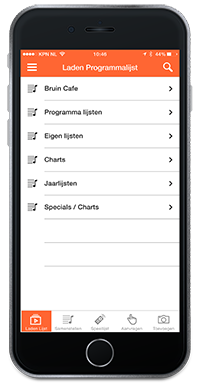
Als je de menuknop “Laden Lijst” selecteert kan je 1 van de hoofdcategorieën kiezen. Je ziet dan alle muziekprogramma’s naar voren komen welke onder deze categorie vallen.
Dit kunnen lijsten zijn die je als favoriet hebt ingesteld, thema’s welke door BCM zijn gemaakt, eigen gemaakte lijsten of simpel alle speellijsten op alfabetische volgorde.
Klik je op een lijst dan kun je deze toevoegen aan de huidige speellijst of de huidige speellijst laten vervangen.
Lijst Samenstellen
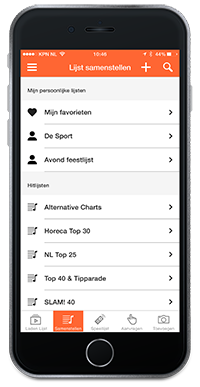
Onder de menuknop “Lijst samenstellen” kun je persoonlijke lijsten samenstellen. Je kunt nummers zoeken vanuit alle lijsten of via het vergrootglas rechts bovenaan het scherm.
Nadat je een nummer gevonden hebt druk je op de 3 verticale stippen en kun je het nummer toevoegen aan een persoonlijke lijst. Je kiest voor nieuwe persoonlijke lijst en geeft hier een naam aan je persoonlijke lijst.
Om meerdere nummers in een persoonlijke lijst te zetten herhaal je bovenstaande stappen.
Nadat je een persoonlijke lijst samengesteld hebt kun je ervoor kiezen om deze te versturen naar de muziekcomputer waarna deze opgeslagen wordt als eigen lijst.
Dit werkt als volgt:
- Selecteer de persoonlijke lijst die je wilt versturen.
- Klik rechtsboven op het menu icoontje met het pijltje eronder.

- In de pop-up kies je ervoor om de lijst te versturen naar de player als eigen lijst. Je kunt van hieruit ook de lijst verwijderen, kopiëren, hernoemen of laden in de player.
Aanvragen
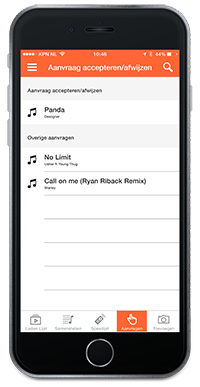
Als je de menuknop "Aanvragen" selecteert kun je verzoekjes van klanten accepteren, wijzigen of eerst voorbeluisteren voordat je ze accepteert of weigert.
Nadat het verzoekje geaccepteerd of geweigerd is kan het volgende verzoekje in behandeling worden genomen.
Toevoegen
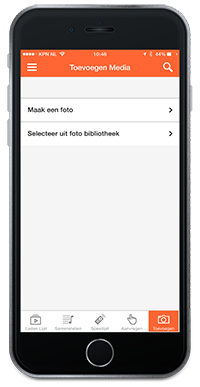
Met de menuknop “Toevoegen” kun je, indien je werkt met een multimedia muziekcomputer van BCM, realtime foto’s toevoegen.
Deze functie is niet mogelijk met de BCM Stream. Voor meer informatie over multimedia muziekcomputers neem contact op met BCM Music Systems.
Player Menu
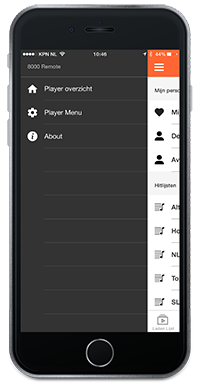
Wil je het Player menu openen dan klik je op het hamburger menu icoontje (de 3 streepjes linksboven).
In dit menu kun je verschillende instellingen van de Player, Speellijsten, Request- en Remote app wijzigen.
Bij "About" in het menu staat enige algemene informatie over de Remote app.
Handleiding voor Easy
Player toevoegen
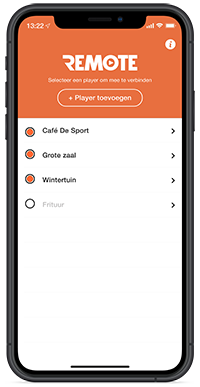
Als je de BCM Remote App op je smartphone of tablet opent verschijnt als eerste het scherm waar je een player – een BCM Stream Easy of Stream Pro – kunt toevoegen.
Klik op de knop “Player toevoegen”. In een pop-up scherm moet je dan een code invoeren. Deze code vind je in de Stream player die je toe wilt voegen. Ga naar: Menu > Instellingen > Remote app > Gebruikers toevoegen.
Na het correct invullen van de code is de player toegevoegd aan de lijst. Door een keer omlaag te swipen op het scherm van je smartphone of tablet verschijnt de toegevoegde player in de lijst. Je kunt nu de player selecteren die je wilt bedienen met de Remote app.
Player Menu
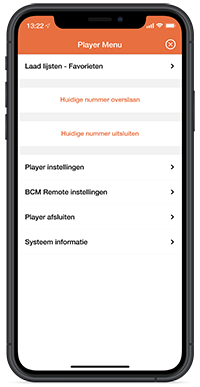
Nadat je de player hebt geselecteerd kom je in het Player Menu.
Met de knop "Huidige nummer overslaan" kies je ervoor om het spelende nummer af te breken en het volgende nummer in te starten.
Kies je voor "Huidige nummer uitsluiten" zal dit nummer verwijderd worden en niet meer worden afgespeeld vanuit deze lijst. Het volgende nummer wordt gestart.
Verder kun je hier doorklikken naar de andere menu-items:
- Laad lijsten - Favorieten
- Player instellingen
- BCM Remote instellingen
- Player afsluiten
- Systeem informatie
Laad lijsten - Favorieten
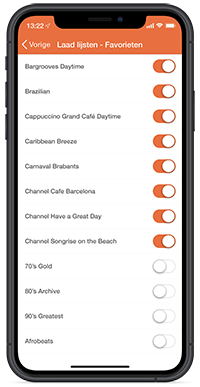
In het "Laad lijsten - Favorieten" kun je de lijsten aan of uitzetten die je geselecteerd hebt onder je favorieten. Heb je ervoor gekozen om al je lijsten als favoriet in te stellen, dan vind je hier alle speellijsten van het systeem.
Player instellingen
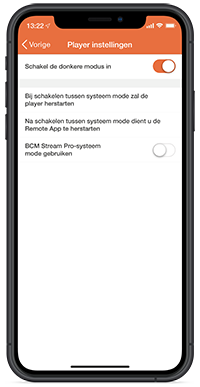
Vanuit deze knop kun je ervoor kiezen om het uiterlijk van je scherm te wijzigen in een lichte of donkere modus.
BCM Remote instellingen
Onder deze knop kun je de naam die je gebruikt in het player overzicht van de Remote App wijzigen. Ook vind je hier de koppelcode om eventueel andere apparaten te koppelen met de computer.
Player Afsluiten
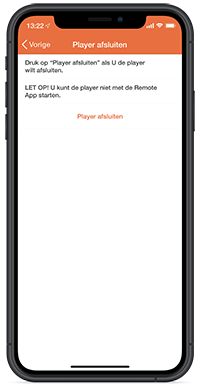
Via deze mogelijkheid kun je op afstand de player uitschakelen. Let op! De player kan niet op afstand worden ingeschakeld.
Systeem informatie
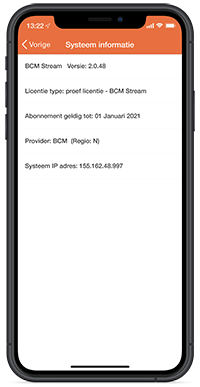
Hier vind je enige informatie terug van het type abonnement en systeem.
Handleiding voor Pro
Player toevoegen
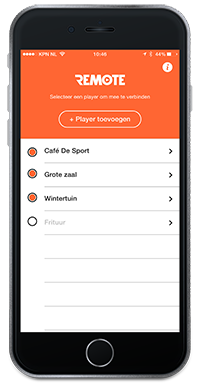
Als je de BCM Remote op je smartphone of tablet opent kun je kiezen om een player toe te voegen.
Wanneer je klikt op “Player toevoegen” moet er een code worden ingegeven. De code is te vinden in het BCM Stream player menu. Om hier te komen ga je naar: Menu > Instelling > Remote app > Gebruikers toevoegen.
Na het correct invullen van de code is de player toegevoegd aan de lijst. Is deze niet direct zichtbaar, swipe dan je scherm een keer omlaag. Je kunt nu de player selecteren die je wilt bedienen met de Remote app.
Wanneer je gebruik maakt van een Apple apparaat staan onderin de 5 volgende menuknoppen:
- Laden Lijst
- Samenstellen
- Speellijst
- Aanvragen
- Toevoegen
Maak je gebruik van een Android apparaat staan deze menuknoppen bovenaan in het scherm.
De Speellijst
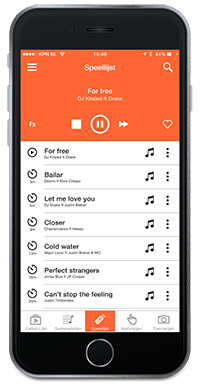
Nadat je de player hebt geselecteerd is het eerste veld dat je ziet de actuele afspeellijst van de player.
In dit veld kunnen verschillende acties worden uitgevoerd. Van het stoppen of pauzeren van de muziek tot het toevoegen, verwijderen, verplaatsen of voorafluisteren van een nummer.
De drie verticale stippen rechts van een nummer zijn er voor om een nummer uit de speellijst te verwijderen, omlaag te verplaatsen, voor af te luisteren of direct af te spelen.
Klik je op een nummer dan kun je deze selecteren om af te spelen als volgend nummer.
Met het vergrootglas rechtsboven in het scherm kun je een nummer zoeken op titel of artiestennaam. Het hartje onder het vergrootglas is er om een nummer als favoriet toe te voegen aan je persoonlijke favorieten lijst. Deze lijst is te vinden onder samenstellen > Mijn persoonlijke lijsten.
Laden Programmalijst
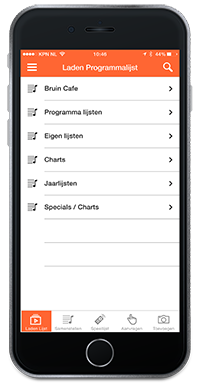
Als je de menuknop “Laden Lijst” selecteert kun je 1 van de hoofdcategorieën kiezen. Je ziet dan alle muziekprogramma’s naar voren komen welke onder deze categorie vallen.
Dit kunnen lijsten zijn die je als favoriet hebt ingesteld, thema’s welke door BCM zijn gemaakt, eigen gemaakte lijsten of simpel alle speellijsten op alfabetische volgorde.
Klik je op een lijst dan kun je deze toevoegen aan de huidige speellijst of de huidige speellijst laten vervangen.
Lijst Samenstellen
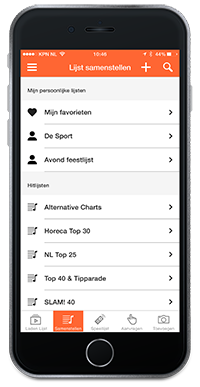
Onder de menuknop “Lijst samenstellen” kun je persoonlijke lijsten samenstellen. Je kunt nummers zoeken vanuit alle lijsten of via het vergrootglas rechts bovenaan het scherm.
Nadat je een nummer gevonden hebt druk je op de 3 verticale stippen en kun je het nummer toevoegen aan een persoonlijke lijst. Je kiest voor nieuwe persoonlijke lijst en geeft hier een naam aan je persoonlijke lijst.
Om meerdere nummers in een persoonlijke lijst te zetten herhaal je bovenstaande stappen.
Nadat je een persoonlijke lijst samengesteld hebt kun je ervoor kiezen om deze te versturen naar de muziekcomputer waarna deze opgeslagen wordt als eigen lijst.
Dit werkt als volgt:
- Selecteer de persoonlijke lijst die je wilt versturen.
- Klik rechtsboven op het menu icoontje met het pijltje eronder.

- In de pop-up kies je ervoor om de lijst te versturen naar de player als eigen lijst. Je kunt van hieruit ook de lijst verwijderen, kopiëren, hernoemen of laden in de player.
Aanvragen
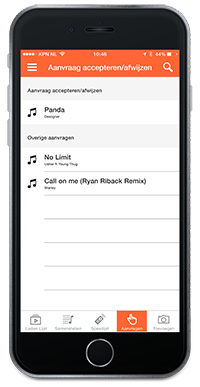
Als je de menuknop "Aanvragen" selecteert kun je verzoekjes van klanten accepteren, wijzigen of eerst voorbeluisteren voordat je ze accepteert of weigert.
Nadat het verzoekje geaccepteerd of geweigerd is kan het volgende verzoekje in behandeling worden genomen.
Toevoegen
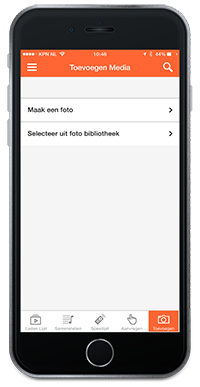
Met de menuknop “Toevoegen” kun je, indien je werkt met een multimedia muziekcomputer van BCM, realtime foto’s toevoegen.
Deze functie is niet mogelijk met de BCM Stream. Voor meer informatie over multimedia muziekcomputers neem contact op met BCM Music Systems.
Player Menu
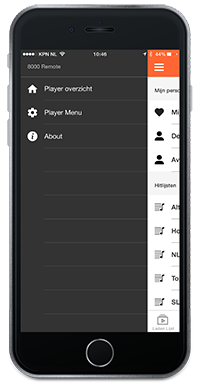
Wil je het Player menu openen dan klik je op het hamburger menu icoontje (de 3 streepjes linksboven).
In dit menu kun je verschillende instellingen van de Player, Speellijsten, Request- en Remote app wijzigen.
Bij "About" in het menu staat enige algemene informatie over de Remote app.
Start nu met BCM Stream
Probeer BCM Stream gratis uit en maak gebruik van alle mogelijkheden. Je kunt zowel de Easy als de Pro ontdekken zonder verplichtingen of automatische verlenging. Al overtuigd? Bestel dan meteen.